Hi sõbrad, tänane juhendaja räägime Google Cloud Print, teenus, mis võimaldab meil saada dokumendi printerile sõltumata asukohast, kus me oleme ja kuhu asukoha printeri. Teisisõnu, kui oled tööl, võid eemaldada printer kodus ilma et peaksite olema selle ees, lähedal või arvuti, millega ta on seotud.
Google Cloud Print saab edukalt kasutada väikestes kontorites, kus on ainult üks printer kõigile kättesaadav. Selle teenuse saate anda kõigile võimaluse oma printer töötab läbi lihtsa ja lühikese võlur. Kõik, mida vaja on uusim versioon Google Chrome ja Google konto. Viimane stabiilne versioon Chrome on Google Cloud Print.
Penttru Teenuse kasutamiseks Windows XP või Windows Vista, peate installima Microsoft XML Paper Specification Essentials Packi. 7 Windows juba kaasas selles paketis ja selle paigaldamine ei ole enam vajalik.
Kui te ei soovi printida dokumenti, võite salvestada selle oma kontole Google Docs'i mis me rääkisime varem.
Tulevikus, kui sa lähed küsima, et kommentaarid kasti, teeme juhendaja ja kuidas me saame printida dokumenti, foto, kasutades vaid mobiiltelefoni Android operatsioonisüsteemi samal põhimõttel, kasutades meie Google Cloud Print.
Kui sa ei tea, millist printerit saab kasutada seda teenust, siis vastus on lihtne. Peaaegu kõik printerid saab kasutada seda teenust, ja klassikaline printerid ja pilv valmis (printeri abil saab ühendada otse internetist)
kui te kasutate Pilvvalmidusega printer, siis ei vaja arvutit, et seada see, et Google Cloud Print. Teine eelis on see, et sa ei pea pidama jooksmine ja PC, nii et saate kasutada printeri.
Tavapäraste printerid, mida vaja jätta arvuti ja printer on sisse lülitatud, et nad võivad olla kättesaadavad ja kasutatavad Google Cloud Print. Kui printer on seotud sinu Google Cloud Print ja arvuti, mis on ühendatud ole sisse lülitatud, saate lisada Prindi Töö ja niipea, kui avate printeri ja arvuti, mis on ühendatud, faili või dokumendi valitud trükitakse .
See tähendab, et ma kutsun teid vaadata video tutorial täpselt näha, kuidas seada ja kuidas me kasutame Google Cloud Print
……………………
Pea meeles, et kui teil on ettepanekuid, kaebusi või täiendusi ärge kartke kirjutada märkuste väljale, de-ka siis kui sa kohtusid kommentaaride kasti kasutajal on probleem ja sa saad teda aidata, ärge kartke seda teha, ainus viis, kuidas me saame teha see koht parem, vt märkusi kasti!
Kommentaaride kasti üritavad mõnevõrra teemal nii teistele külastajatele pakkuda juhendaja + kommentaarid asjakohased märkused võivad olla lisatoena kasutaja vead, või soov õppida.
Enne küsimuse proovida otsides kommentaarid vanim, kõige korda seal juba vastas oma küsimusele.
Kasutage veel kategooriaid ülaosas saidi ja otsingumootori paremalt nurgast kiiresti saada, mida olete huvitatud, meil on üle 700 õpetused, mis katavad peaaegu iga žanr tarkvara, oleme aru saanud, ma sa lihtsalt pead neid otsida ja vaadata neid.
Kasutusjuhend videotutorial.ro
Otsingumootor.
Kui näiteks teil on probleem Yahoo Messenger, saate sisestada oma otsingumootori termineid nagu Yahoo, Mess, Messenger, id jama, multimess probleem messenger, messenger viga jms, siis näete, et teil on valida.
Kategooriad.
Kui kasutate kategooria rippmenüüst nad leiavad baari all Home kategooriad: büroo, graafiline disain, riistvara, internet, multimeedia, Security System Storage Backup all need kategooriad on korraldatud alaliigid ja sub-sub -categorii, mis on täpsem filtreerimist. Et leida midagi, mis on seotud Yahoo Messenger kategooriaid kasutavad võib põhjustada kategooria:InternetSeal avaneb teiste alaliigid, kus te valida HäälvestluseSealt saab minna alamkategooria YahooLõpuks, need filtrid saabuvad lehele, kus ainus seotud objektid Yahoo Messenger ja Yahoo Mail.
Arhiiv.
edasi arhiiv Leiad kõik meie õpetused korraldatud kauni päeva saptameni, kuud ja aastat.
Kõik on loogiline, järgige loogika.
Nautige!
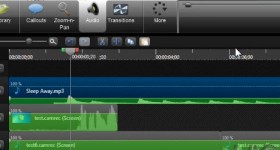







Väga kasulik !!! Aitäh!
puudub adapter teha tavaline printer printida ühe bluetooth või traadita?
Oleks huvitav, kui keegi teile näidata, kuidas printida printeriga ühendatud Google Cloud Print poolt slectarea ainult teatud lehti Mitmelehelise dokumendi. Ma ei ole kuskil maa liini seemnerüüdest valmis Google Cloud Print et oleks võimalik seda teha. Oleks väga kasulik sellist olukorda, arvestades, et iga printer ühendada otse arvuti, millele see on paigaldatud, print-ala selektiivne teatud lehekülgede kõik dokumendis, võib seda teha.
oodata, et näha, kuidas ta on teinud Android ... ma olen väga uudishimulik ja ma arvan, et oleks väga kasulik ...... ma proovisin, aga ma ei saa oodata, et kasvatada ... õnne :)
Tähelepanu: Kui te soovite printida-Yorgi koju LAN, telefoni on peaaegu kohustuslik on traadita ruuter, muidu pead tegema kasutades internetiühendust GSM, mis töötab palju raskem kui siis, kui sa omaenda võrku, traadita ühendus Android telefoni!
Minge Android Marketisse ja installige sealt oma mobiiltelefoni rakendus „Pilvprintimine” (TÄHELEPANU: mitte „Print Cloud” ega mõni muu!)
Veenduge, et arvuti on sisse lülitatud printer on installitud, ja kinnitatud konto Google Chrome, nagu on näidatud seda videotutorial.
Alustage Android-telefoni traadita ühendust, et olla LAN-is, kus printer asub, seejärel avage telefonis rakendus "Pilvprint" ja tehke vajalikud seaded. Rakendusel on võimalus teha "Prinditesti".
Ma õnnestus ja see toimib väga hästi.
Google'i pilvprintimisega printimise SUUR PROBLEEM - nagu eespool mainisin - EI OLE VÕIMALIK AINULT Teatud lehtede valikulist printimist, kui teil on rohkem printida. Uskuge mind, see on suur puudus, sest peate printima kõik lehed - mis iganes need ka poleks - ja ainult ühe või ainult need, mida soovite, nimelt !!!
Mul on HP võrguprinter ühendatud LAN officejetpro 8500 linksys ruuter koos dd-wrt wrt54gl teda.
Kuidas ma saan printida otse printerist mujalt (tööl või jne)?
Üritasin Google Cloud Print trükib, kuid ei ilmu ja PC (desktop), et printer on ühendatud (ja) USB.
Mida tuleks teha ruuteri seaded printerile pääseb teise asukohta?
kuidas ma saan printida Google Cloud Print?